CLIP STUDIO PAINTにグラデーション設定を読み込む
CLIP STUDIO PAINTに、IllustStudioのカラーグラデーションファイルを読み込みます。ここでは、新しくグラデーションセットを作成してから、カラーグラデーションファイルを読み込む方法について、説明します。
1CLIP STUDIO PAINTを起動し、[レイヤー]メニュー→[新規色調補正レイヤー]→[グラデーションマップ]を選択します。
[グラデーションマップ]ダイアログが表示されます。
|
|
[グラデーションマップ]ダイアログは、下記の方法でも表示できます。 ·[編集]メニュー→[色調補正]→[グラデーションマップ]を選択。 ·[グラデーション]ツール選択時に、[ツールプロパティ]パレットで[カラーバー]をクリック。 |
2[グラデーションマップ]ダイアログに、カラーグラデーションファイルを読み込みます。
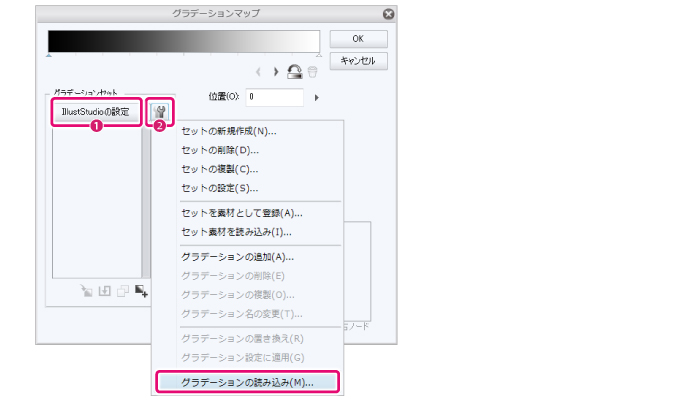
①[グラデーションセット設定]から、読み込み先のグラデーションセットを選択します。
②[メニュー表示]から、[グラデーションの読み込み]を選択します。
③[グラデーションの読み込み]ダイアログから、読み込みたいカラーグラデーションファイルを選択し、[開く]をクリックします。
|
|
·グラデーションセットは、[メニュー表示]から[セットの新規作成]を選択すると、追加できます。用途に合わせて、作成しておくと便利です。 ·[グラデーションの読み込み]ダイアログでは、複数のカラーセットファイルを選択し、まとめてCLIP STUDIO PAINTに読み込めます。[Ctrl]キー+クリックで選択すると、複数のカラーグラデーションファイルを選択できます。 |
3[グラデーションマップ]ダイアログに、カラーグラデーションファイルが読み込まれます。










